U盤的妙用你知道嗎?黑鯊教你用U盤重裝電腦系統
 2018/10/20
2018/10/20
 79
79
現如今幾乎人手一個U盤,U盤除了可以存儲文件,還有一個妙用,那就是重裝系統。很多用戶不知道怎么通過U盤來為電腦重裝系統。那么下面就讓小編為大家帶來黑鯊教你用U盤重裝電腦系統。
U盤重裝系統準備工作:
1.備份好U盤和電腦內的重要文件
2.使用黑鯊裝機大師將U盤制作為啟動盤
3.如果是新電腦或電腦系統無法啟動,制作U盤啟動盤需要借助另一臺可用的電腦
4.如果運行內存2G以下安裝32位(x86)系統,如果內存4G及以上,安裝64位(x64)系統
U盤重裝電腦系統:
1. 插入你的U盤,重啟電腦,進入主板BIOS設置成U盤啟動。
很多品牌電腦和主板都有一鍵進入啟動設置的快捷鍵,不同的電腦,一鍵進入的快捷鍵也可能不一樣,我們整理了各種品牌主板一鍵進入啟動設置的快捷鍵,可以在下面的列表中查找自己相應的主板品牌,然后就可以看到該主板的一鍵啟動熱鍵了。
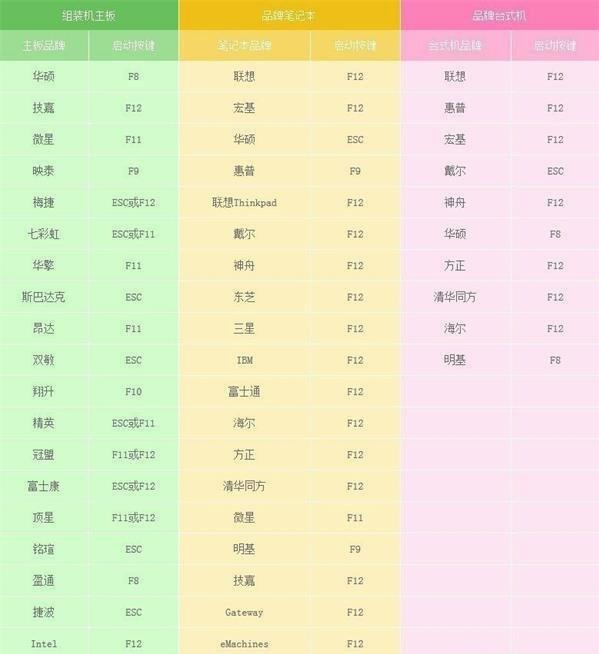
2.當我們經過相應的主板品牌快捷鍵進入“快速引導菜單”后我們會看到類似下面的菜單界面,選擇帶有USB字樣或是U盤名稱的選項,回車進入。
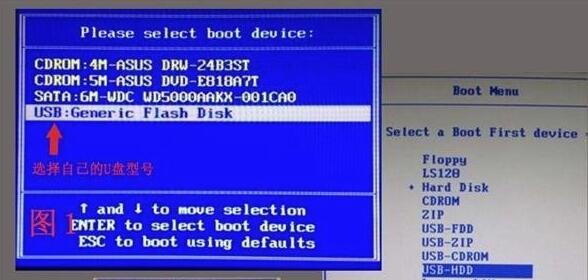
3. 進入到U盤主菜單后,按上下↑↓方向鍵選擇到"【02】 WindowsPE/RamOS(新機型)",然后按下"回車鍵",將進入PE系統。
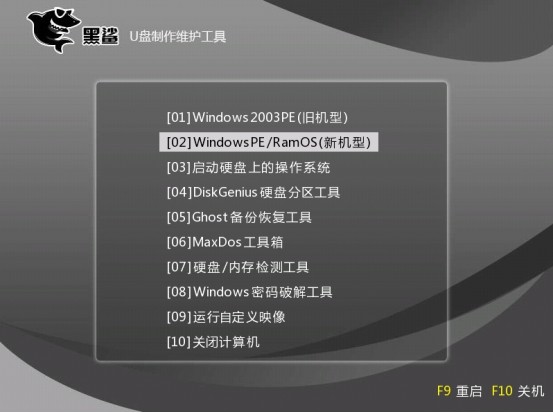
4. 進入PE系統后,運行黑鯊PE一鍵裝機工具,如下圖所示,選擇下載的系統安裝到系統C盤。
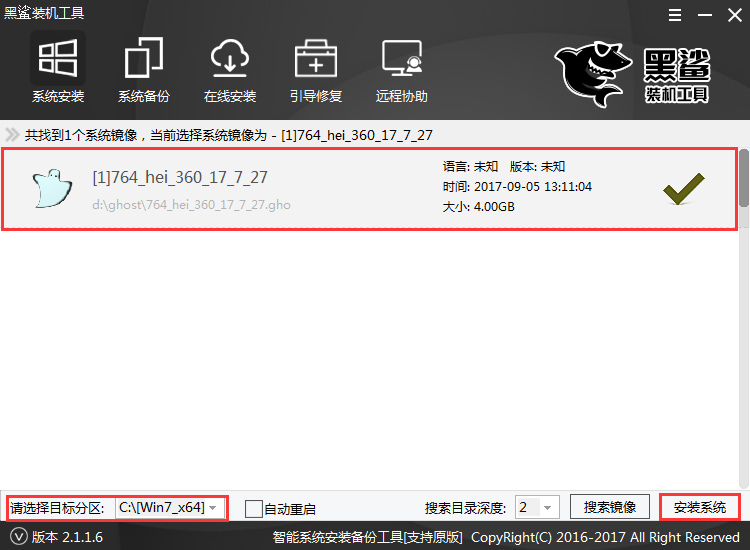
5.等待解壓系統文件的進度條完畢后會自動彈出是否重啟電腦的窗口,我們現在只要點擊"重啟"按鈕即可,然后它就會自動重啟電腦,重啟的時候我們 把U盤從USB插口處拔出來。
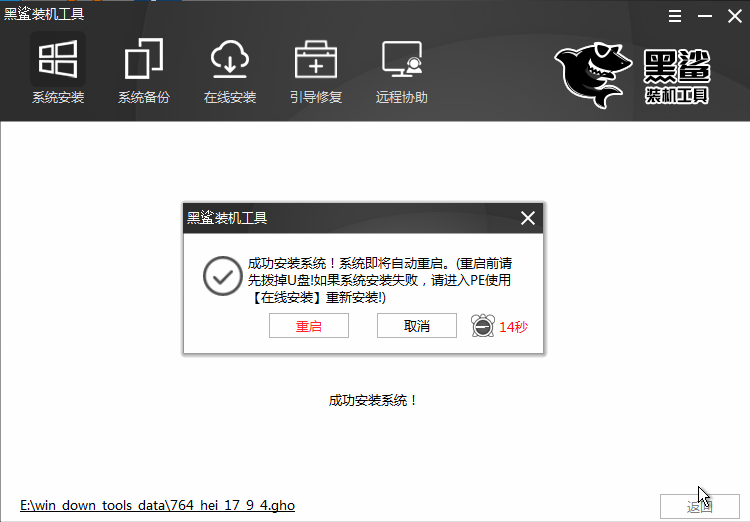
6. 最后電腦將會自動安裝系統,直到進入電腦桌面為止,那就表示系統安裝完畢了!
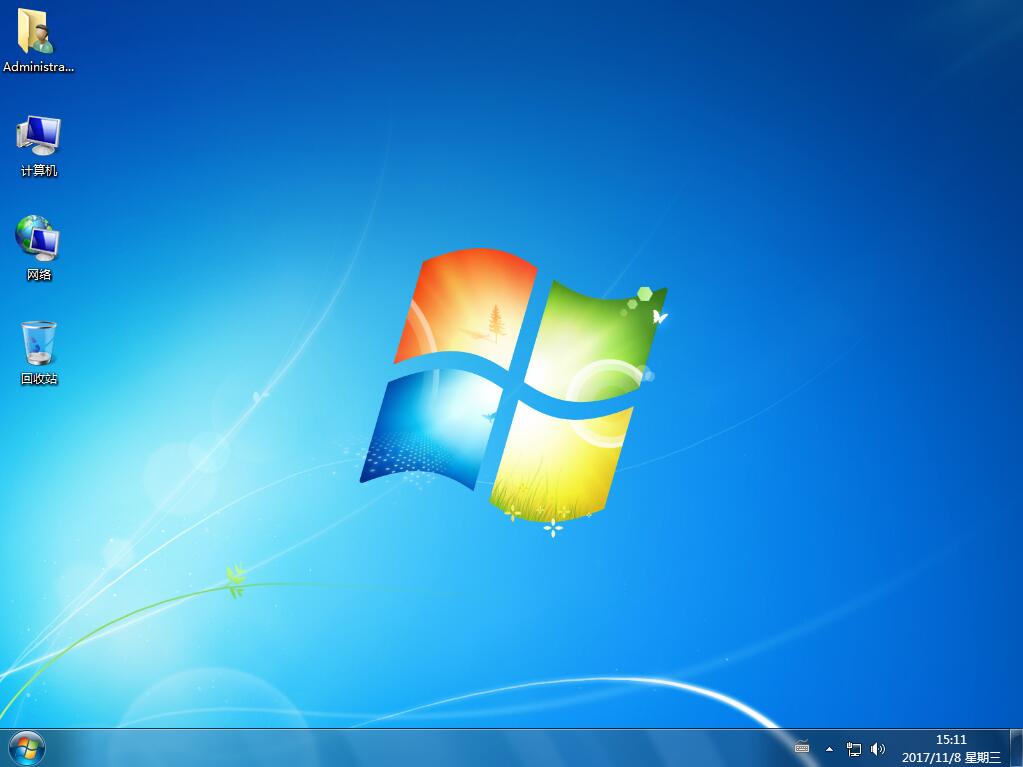
以上就是小編為大家帶來的黑鯊教你用U盤重裝電腦系統。通過黑鯊裝機大師將U盤制作為啟動盤,照常可以存儲文件,還可以為電腦重裝系統。
上一篇: win8開機黑屏怎么辦?電腦開機黑屏顯示找不到硬盤解決教程 下一篇: 黑鯊裝機大師怎么樣?黑鯊裝機大師好用嗎?
